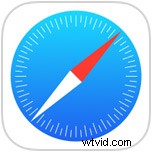 iOS Safari houdt vaak bezochte webpagina's bij en biedt snelle links naar die pagina's en sites bij de eerste keer opstarten en nieuwe tabbladen in de browser. Voor de minder bekende bevindt het gedeelte Veelbezocht zich onder Safari-favorieten in iOS, en het wordt bijgewerkt terwijl u op internet surft en bepaalde pagina's op een iPhone, iPad en iPod touch opent.
iOS Safari houdt vaak bezochte webpagina's bij en biedt snelle links naar die pagina's en sites bij de eerste keer opstarten en nieuwe tabbladen in de browser. Voor de minder bekende bevindt het gedeelte Veelbezocht zich onder Safari-favorieten in iOS, en het wordt bijgewerkt terwijl u op internet surft en bepaalde pagina's op een iPhone, iPad en iPod touch opent.
Hoewel veel gebruikers het gedeelte Veelbezochte misschien leuk vinden en nuttig vinden, kunt u een webpagina of link onder deze lijst ontdekken die u daar liever niet zou hebben, en in dat geval wilt u waarschijnlijk de vaak bezochte pagina uit deze lijst in Safari.
Webpagina's verwijderen uit de lijst met veelbezochte Safari's in iOS en iPadOS
Dit is hetzelfde, of het nu Safari op iPhone, iPad of iPod touch is:
- Open Safari in iOS als je dat nog niet hebt gedaan en open een nieuw tabblad zodat het gedeelte Favorieten zichtbaar is, en scrol vervolgens omlaag om Veelbezochte te vinden
- Houd het pictogram van de veelbezochte site/pagina ingedrukt dat u wilt verwijderen, laat het los en tik op de knop 'Verwijderen' wanneer deze boven het pictogram verschijnt om het te verwijderen uit de lijst met veelbezochte Safari
- Herhaal met andere pagina's en links die u uit de sectie wilt verwijderen
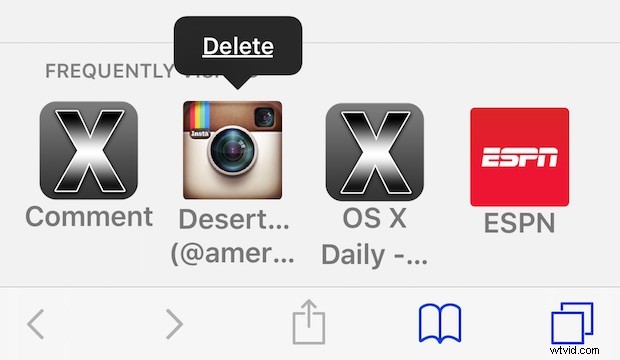
Houd er rekening mee dat verwijderde pagina's opnieuw worden weergegeven als u ze regelmatig bezoekt, dus zelfs als u een pagina verwijdert maar die site daarna opnieuw bezoekt, wordt deze opnieuw weergegeven. U kunt het vervolgens weer verwijderen, de functie uitschakelen of in de toekomst de modus Privénavigatie in Safari gebruiken om te voorkomen dat de sites in de toekomst weer in de lijsten met veel bezochte plaatsen verschijnen.
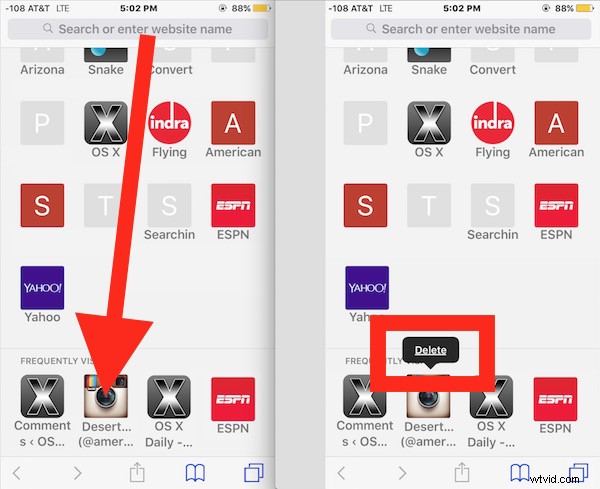
Onthoud dat u ook de recente browsegeschiedenis in Safari op iOS kunt wissen, of alles uit de kast kunt halen en alle cookies, geschiedenis, caches en webgegevens uit de iOS-browser kunt verwijderen.
